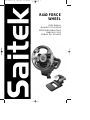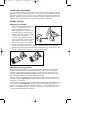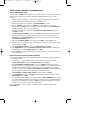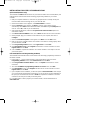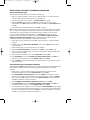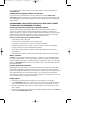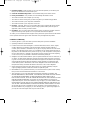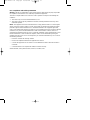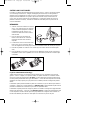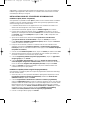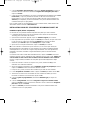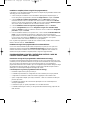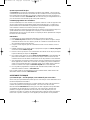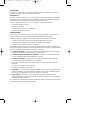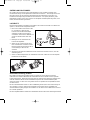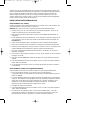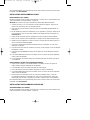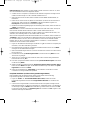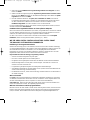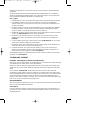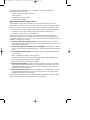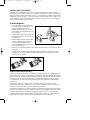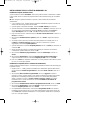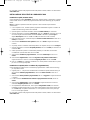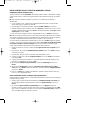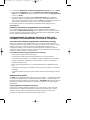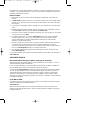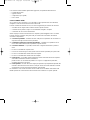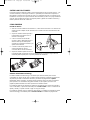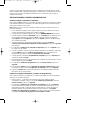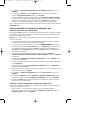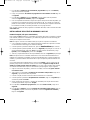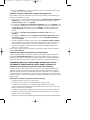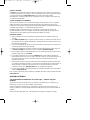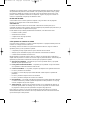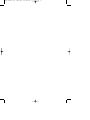Saitek R440 Force Feedback Manuale utente
- Categoria
- Controlli di gioco
- Tipo
- Manuale utente
Questo manuale è adatto anche per
La pagina si sta caricando...
La pagina si sta caricando...
La pagina si sta caricando...
La pagina si sta caricando...
La pagina si sta caricando...
La pagina si sta caricando...
La pagina si sta caricando...
La pagina si sta caricando...
La pagina si sta caricando...
La pagina si sta caricando...
La pagina si sta caricando...
La pagina si sta caricando...
La pagina si sta caricando...
La pagina si sta caricando...
La pagina si sta caricando...
La pagina si sta caricando...
La pagina si sta caricando...
La pagina si sta caricando...
La pagina si sta caricando...
La pagina si sta caricando...
La pagina si sta caricando...
La pagina si sta caricando...
La pagina si sta caricando...

SAITEK R440 FORCE WHEEL
Il Saitek R440 Force Wheel è la nuova forza nel campo dei volanti per PC. Grazie al design
aerodinamico e alla tecnologia Touchsense™ brevettata di Immersion® all’interno, il Saitek R440
fornisce l’esperienza di gara più realistica al tuo PC. La tecnologia Force Feedback mette l’utente
direttamente sul circuito di gara – e gli fa provare tutte le sensazioni delle varie fasi di gara. Se a
questa tecnologia unite la serie completa di funzionalità, fra cui i pedali e le leve per il cambio di
marcia, avete la soluzione di guida perfetta.
ISTRUZIONI INIZIALI
1 Prima che collegare il controllore al suo
PC, lei ha bisogno di collegarlo alla sua
provvista principale che usando il
dispositivo adattore di AC/DC (fornito).
Questo collega al davanti dell’unità vicino
al cavo di USB.
2 Collegate l’unità del volante principale e il
fermo per la scrivania nel modo indicato
nel diagramma.
3 Mettete l’unità del volante sul bordo della
scrivania e girate la presa del fermo in
senso orario fino a quando l’unità è
fissata correttamente alla scrivania. Non
serrate eccessivamente!
4 Inserisci il cavo dai pedali nella presa del volante, assicurandoti che la connessione si blocchi
saldamente.
5 Collegate l’unità a pedale principale alla base dell’unità a pedale, in modo tale che scatti
correttamente in posizione. Mettete poi tutta l’unità a pedale sul pavimento per ottenere la
migliore posizione di guida.
Software Saitek Smart Technology
Il software Saitek Smart Technology è il software che Saitek fornisce per le nostre periferiche di
gioco di fascia alta. Il software Smart Technolgoy comprende i driver di prodotto per le periferiche
di gioco Saitek e per il software di programmazione opzionale. Tenendo i due separati, il software
Smart Technology offre due tipi di installazione per soddisfare le esigenze dei singoli giocatori,
con il risultato che un numero persino maggiore di giocatori può apprezzare questi prodotti di
qualità Saitek.
L’Installazione rapida carica soltanto i driver del prodotto (tutto il necessario per usare la
periferica) ed è idonea per l’Utente tipico o nuovo. Questa installazione è veloce e semplice e
permette al giocatore di installare e giocare entro pochissimo tempo.
L’Installazione completa carica i driver del prodotto e il software di programmazione Saitek Smart
Technology ed è idonea per l’Utente avanzato. Il software di programmazione fornisce un gruppo
potente di funzionalità per la configurazione massima nel gioco. Anche se è consigliato per il
giocatore stagionato, può essere installata in qualsiasi momento. Questo dà al giocatore tipico
l’opportunità di conoscere la periferica prima di portare il gioco al livello successivo.
R440 Manual all lang.qxd 20/04/2004 16:40 Page 25

INSTALLAZIONE PER GLI UTENTI DI WINDOWS® XP
Installazione rapida (Soltanto driver)
Questa installazione installa SOLTANTO i driver per la periferica Saitek. L’Installazione Completa
(sotto) installa i driver e il software di programmazione Saitek Smart Technology per la periferica
Saitek.
NB: Non collegare la periferica Saitek fino a quando vi viene richiesto dal procedimento
d’installazione.
1 Con il computer acceso, chiudete qualsiasi programma attualmente eseguito e inserite il CD
Saitek Smart Technology nel drive del CD-ROM.
2 Quando appare la schermata introduttiva, seleziona Installa software per continuare.
3 Quando visualizzate la schermata di Benvenuto, fate clic su Avanti per continuare. (Se il CD
non viene eseguito automaticamente selezionate Avvio in Windows®, quindi Esegui e
digitate D:\Setup.exe e fate clic su OK - dove D:\ è la lettera del vostro CD-ROM).
4 Dopo aver letto l’esonero, selezionate l’opzione Accetto i termini dell’esonero e fate clic su
Avanti per continuare.
5 Alla schermata Installazione driver periferica, fate clic su Avanti e seguite le istruzioni a
schermo.
6 Al prompt, inserite la spina del connettore USB della periferica nel computer, fate clic su
Configura e Continua Comunque. Seguite le istruzioni a schermo fino a quando
raggiungete la schermata Proprietà periferica.
7 Quando visualizzate la schermata Proprietà periferica, fate clic su Avanti per visualizzare la
schermata Test.
8 Adesso provate tutti i pulsanti e comandi della periferica per controllare che funzionino
correttamente. Quando avete finito, fate clic su OK.
9 Alla schermata Software di programmazione, selezionate Utente tipico e fate clic su
Avanti.
10 Alla schermata Registrazione, selezionate Registra la mia periferica Saitek online e
seguite le istruzioni a schermo o selezionate Registra più tardi e fate clic su Avanti.
11 Fate clic su Finisci per completare l’installazione. La vostra periferica Saitek adesso è pronta
per l’uso con i vostri giochi preferiti.
Installazione completa (driver e software di installazione)
Questa installazione installa i driver e il software di programmazione Saitek Smart Technology per
la periferica Saitek.
1 Seguite i punti 1 – 7 della procedura di installazione in Installazione rapida (Soltanto driver),
poi alla schermata Software Programmazione, selezionate Utente avanzato e fate clic su
Avanti.
2 Alla schermata Driver Periferica Programmabile, fate clic su Aggiorna e seguite le
istruzioni a schermo. A questo tempo vi sarà chiesto di installare funzionalità come il Saitek
Magic Mouse e Saitek Magic Keyboard (XP chiama così i vari elementi della periferica
Saitek). Continuate a cliccare su Avanti, Continua comunque e Finisci per accettare
l’installazione fino a quando visualizzate la schermata Installazione del software di
programmazione riuscita.
3 Alla schermata Installazione del software di programmazione riuscita, fate clic su Avanti.
4 Alla schermata Registrazione, selezionate Registra e seguite le istruzioni a schermo o
selezionate Registra più tardi e fate clic su Avanti.
5 Al completamento dell’installazione, avete l’opzione Esegui Editor Profili, che visualizza
l’ambiente di programmazione 3D. Se non volete vedere l’Editor Profili a questo punto, fate
clic su Finisci per completare l’installazione. La vostra periferica Saitek adesso è pronta per
l’uso con i vostri giochi preferiti.
R440 Manual all lang.qxd 20/04/2004 16:40 Page 26

Per una guida completa sulla programmazione della periferica Saitek, visitate il sito web Saitek a
www.saitek.com.
INSTALLAZIONE PER UTENTI DI WINDOWS® 2000
Installazione rapida (Soltanto driver)
Questa installazione installa SOLTANTO i driver per la periferica Saitek. L’Installazione Completa
(sotto) installa i driver e il software di programmazione Saitek Smart Technology per la periferica
Saitek.
NB: Non collegare la periferica Saitek fino a quando vi viene richiesto dal procedimento
d’installazione.
1 Con il computer acceso, chiudete qualsiasi programma attualmente eseguito e inserite il CD
Saitek Smart Technology nel drive del CD-ROM.
2 Quando appare la schermata introduttiva, seleziona Installa software per continuare.
3 Quando visualizzate la schermata di Benvenuto, fate clic su Avanti per continuare. (Se il CD
non viene eseguito automaticamente selezionate Avvio in Windows®, quindi Esegui e
digitate D:\Setup.exe e fate clic su OK - dove D:\ è la lettera del vostro CD-ROM).
4 Dopo aver letto l’esonero, selezionate l’opzione Accetto i termini dell’esonero e fate clic su
Avanti per continuare.
5 Alla schermata Installazione driver periferica, fate clic su Avanti e seguite le istruzioni a
schermo.
6 Al prompt, inserite il connettore USB della periferica nel computer, fate poi clic su Configura.
7 Quando visualizzate la schermata Proprietà periferica, fate clic su Avanti per visualizzare la
schermata Test.
8 Adesso provate tutti i pulsanti e comandi della periferica per controllare che funzionino
correttamente. Quando avete finito, fate clic su OK.
9 Alla schermata Software di programmazione, selezionate Utente tipico e fate clic su
Avanti.
10 Alla schermata Registrazione, selezionate Registra la mia periferica Saitek online e
seguite le istruzioni a schermo o selezionate Registra più tardi e fate clic su Avanti.
11 Fate clic su Finisci per completare l’installazione. La vostra periferica Saitek adesso è pronta
per l’uso con i vostri giochi preferiti.
Installazione completa (Driver e software di programmazione)
Questa installazione installa i driver e il software di programmazione Saitek Smart Technology
per la periferica Saitek.
1 Seguite i punti 1 – 7 del processo d’installazione in Installazione rapida (Soltanto driver), poi
alla schermata Software programmazione, selezionate Utente avanzato e fate clic su
Avanti.
2 Alla schermata Driver periferica programmabili, fate clic su Aggiorna e seguite le istruzioni
a schermo.
3 Poi alla schermata Installazione del software di programmazione riuscita, fate clic su
Avanti.
4 Alla schermata Registrazione, selezionate Registra e seguite le istruzioni a schermo o
selezionate Registra più tardi e fate clic su Avanti.
5 Al completamento dell’installazione, avete l’opzione Esegui Editor Profili, che visualizza
l’ambiente di programmazione 3D. Se non volete vedere l’Editor Profili a questo punto, fate
clic su Finisce per completare l’installazione. La vostra periferica Saitek è così pronta per
l’uso con i vostri giochi preferiti.
Per una guida completa sulla programmazione della periferica Saitek, visitate il sito web Saitek a
www.saitek.com.
R440 Manual all lang.qxd 20/04/2004 16:40 Page 27

INSTALLAZIONE PER GLI UTENTI DI WINDOWS® 98 E ME
Installazione rapida (Soltanto driver)
Questa installazione installa SOLTANTO i driver per la periferica Saitek. L’Installazione Completa
(sotto) installa i driver e il software di programmazione Saitek Smart Technology per la periferica
Saitek.
NB: Non collegare la periferica Saitek fino a quando non è richiesto dal procedimento
d’installazione.
1 Con il computer acceso, chiudere tutti i programmi attualmente aperti e inserire il Saitek
Smart Technology CD nel lettore di CD-ROM.
2 Quando appare la schermata introduttiva, seleziona Installa software per continuare.
3 Quando compare la prima schermata, fare clic su Avanti per continuare. (Se il CD non viene
eseguito automaticamente, selezionare Avvia dal taskbar di Windows®, poi Esegui e digitare
D:\Setup.exe e fare clic su OK).
4 Dopo aver letto e accettato l’Esonero di responsabilità, fare clic su Avanti per continuare.
NB: Affinché il periferica Saitek funzioni, si deve avere almeno Microsoft® DirectX® 8.1 installato
sul computer. L’installatore riconosce automaticamente se questo software deve essere aggiunto
e consente l’installazione diretta dal Saitek Product Companion CD, se necessario.
Se viene richiesto di installare Microsoft® DirectX® 8.1, fare clic su Install e seguire le istruzioni
a schermo, e riavvia poi il computer quando viene richiesto. Accertarsi di aver lasciato il Saitek
CD nel lettore quando si riavvia il computer. Quando questo software è installato, guida
l’utente automaticamente all’installazione per passare allo stadio successivo.
5 Seguire le istruzioni a schermo e selezionare Sì, voglio riavviare il mio computer quando
richiesto.
6 Dopo il riavvio, alla schermata Installazione driver periferica, fare clic su Avanti e seguire
le istruzioni a schermo.
7 Quando viene richiesto, inserire il connettore USB della periferica nel PC.
8 Quando si visualizza la schermata Proprietà Periferica, fare clic su Avanti per visualizzare
la schermata Test.
9 A questo punto provare tutti i pulsanti e i comandi del periferica Saitek per dimostrare che
funzionano correttamente. Fare poi clic su OK.
10 Alla schermata Software di programmazione, selezionare Utente tipico e fare clic su
Avanti.
11 Alla schermata Registrazione, selezionare Registra la mia periferica di gioco Saitek
online, fare clic su Avanti e seguire le istruzioni a schermo o selezionare Registra più tardi
e fare clic su Avanti.
12 Fare clic su Finisce per completare l’installazione. Il periferica Saitek adesso è pronto per
l’uso con i giochi preferiti dell’utente.
Piena installazione (Driver e software di programmazione)
Questa installazione installa i driver e il software di programmazione Saitek Smart Technology per
la periferica di gioco Saitek.
1 Seguire i punti 1-8 della procedura d’installazione in Installazione rapida (solo driver), poi
alla schermata Software di programmazione, selezionare Utente avanzato e fare clic su
Avanti.
2 Alla schermata Driver Periferica Programmabili, fare clic su Aggiorna e seguire le
istruzioni a schermo. A questo punto vi viene chiesto di inserire il CD Windows®, però, NON
farlo, e fare clic su OK. Alla schermata successiva digitare C:\windows\system nel prompt e
fare clic su OK e seguire le istruzioni a schermo.
R440 Manual all lang.qxd 20/04/2004 16:40 Page 28

3 Alla schermata Installazione di software di programmazione riuscita, fare clic su Avanti.
4 Alla schermata Registrazione, selezionare Registra la mia periferica di gioco Saitek
online, fare clic su Avanti e seguire le istruzioni a schermo o selezionare Registra più tardi
e fare clic su Avanti.
5 Quando l’installazione è completa, potete Eseguire Editor Profili, che vi permette di
visualizzare l’ambiente di programmazione in 3D. Se non volete vedere l’Editor Profili a
questo punto, deselezionate la casella e cliccate su Finisci per completare l’installazione. La
vostra periferica Saitek adesso è pronta per l’uso con i vostri giochi preferiti.
Per una guida completa su come programmare la periferica Saitek, visitare il sito web
www.saitek.com.
Installazione del software di programmazione successivamente
Se si sceglie Installazione rapida (solo driver) si può scegliere di installare il software di
programmazione Saitek Smart Technology dopo aver masterizzato il nuovo periferica Saitek.
Per farlo, reinstallare semplicemente la periferica seguendo le istruzioni Installazione completa
(driver e software di programmazione) fornite sopra.
PROGRAMMAZIONE DEL PERIFERICA DI GIOCO SAITEK CON IL
SOFTWARE DI PROGRAMMAZIONE SAITEK SMART TECHNOLOGY
Presentazione del software di programmazione Saitek Smart Technology
Saitek Smart Technology Programming Software (SST) è il software fornito da Saitek per
configurare la periferica di gioco Saitek per una migliore funzionalità. L’SST fornisce un gruppo
potente di funzionalità e consente la programmazione della periferica di gioco con la
configurazione migliore in senso assoluto per la totale interazione. Nonostante un livello di
sofisticatezza mai visto prima sul mercato e grazie alla presenza della Saitek Smart Technology
all’interno, il software è semplice e intuitivo da usare.
Funzionalità del software di programmazione Smart Technology
• Rapida e facile configurazione in qualsiasi gioco
• Personalizzazione delle configurazioni della periferica per i vostri giochi preferiti
• Configurazione della periferica con un modello e un’interfaccia tridimensionale a schermo
• Opzione di configurazione multipla per ciascuna periferica – ideale se una periferica è
utilizzata da diverse persone
• Mosse speciali di programmazione con funzionalità sofisticate per la determinazione dei
tempi
• Configurazioni speciali di gioco disponibili come ‘Profili’ dal sito web Saitek e sul CD Smart
Technology
• Scaricamento della versione più recente del software Saitek Smart Technology dal sito web
Saitek
Definizione di un profilo
Un Profilo è una configurazione personalizzata per un gioco migliore – comprendente un gruppo
di comandi preassegnati ai pulsanti o agli assi della periferica di gioco. Il Product Companion
Disk fornito con questa periferica e il sito Web di Saitek - www.saitek.com contengono oltre 200
profili prescritti. (Visitare il sito Web per avere profili nuovi o migliorati, che vengono aggiunti
regolarmente).
Come programmo la mia periferica di gioco?
Quando conosci tutte le parti della tua periferica di gioco, puoi iniziare a creare i tuoi profili
personalizzati con il software di programmazione Saitek Smart Technology (SST). Questo
software è dotato di capacità di programmazione virtualmente illimitate e ti consente di
personalizzare la periferica secondo le tue esigenze di gioco precise.
R440 Manual all lang.qxd 20/04/2004 16:40 Page 29

Il Profile Editor ti consente di programmare i pulsanti sul joystick per eseguire diverse azioni con i
tuoi giochi – ciò è particolarmente utile se il tuo gioco non è dotato di schermata incorporata che
ti permette di riconfigurare i pulsanti.
Istruzioni iniziali
1 Fare doppio clic sull’icona Saitek Smart Technology per l’installazione, sulla sinistra del
desktop.
2 In Editor Profili, scegliere il comando a cui si desidera assegnare un comando della tastiera,
facendo clic con il pulsante sinistro sulla cella di controllo nell’elenco di controllo sulla destra
dello schermo.
3 Con il cursore che lampeggia, digitare i comandi e poi, per concludere, fare clic sulla spunta
verde.
4 Ripetere questo procedimento per tutti i pulsanti che devono essere programmati e fare poi
clic su File, Salva nella parte superiore della finestra Editor Profili.
5 Assegnare un nome al profilo (consigliamo di chiamarlo con il nome del gioco per cui il profilo
è inteso) e fare poi clic su Salva.
6 Per abilitare il profilo, fare clic sull’icona Profilo Adesso nella parte superiore dell’Editor
Profili (ha l’aspetto di un cursore a croce nero-giallo) o fare clic con il pulsante destro
sull’icona della periferica nella barra degli strumenti e selezionare il nome del profilo
dall’elenco a comparsa delle opzioni.
7 Quando un profilo viene caricato, dietro l’icona della periferica nella barra degli strumenti c’è
un quadrato verde che indica che il caricamento di profilo è attualmente in corso. Per
scaricare un profilo fare semplicemente clic con il pulsante destro sull’icona della periferica e
fare clic su Cancella Profilo dall’elenco a comparsa delle opzioni.
8 Per una guida completa sulla programmazione della periferica Saitek, visitare il sito web
Saitek www.saitek.com.
Per una guida completa sulla programmazione della periferica Saitek, visitate il sito web Saitek a
www.saitek.com.
SUPPORTO TECNICO
Impossibile iniziare? Non preoccupatevi, siamo qui per assistervi!
Sapevate che quasi tutti i prodotti restituiti a noi come difettosi non lo sono affatto – non sono
stati semplicemente installati correttamente.
Perciò, se avete delle difficoltà con questo prodotto, visitate il nostro sito Web o contattate uno
dei nostri addetti all’assistenza tecnica clienti che sarà lieto di assistervi.
Il nostro sito Web www.saitek.com è studiato per assistervi ad ottenere la prestazione ottimale
dal vostro prodotto Saitek. E se avete ancora dei problemi, potete consultare i nostri team di
specialisti del prodotto in tutto il mondo per richiedere consigli e assistenza. I particolari per i
contatti sono forniti nell’elenco Centri Assistenza Tecnica allegato a questo prodotto. Saitek
s’impegna ad assistervi ad ottenere il meglio dal vostro acquisto – chiamateci se avete difficoltà o
per richiedere chiarimenti.
Il sito Web di Saitek
Se potete accedere a Internet, potete trovare la risposta a molte delle vostre domande tecniche
visitando semplicemente il sito Web di Saitek a:
www.saitek.com
Nella sezione dell’assistenza tecnica troverete tutte le informazioni di cui avete bisogno per
ottenere il meglio dalla periferica di gioco, risolvere qualsiasi problema e ottenere le più recenti
configurazioni di gioco.
R440 Manual all lang.qxd 20/04/2004 16:40 Page 30

Il sito contiene inoltre materiale regolarmente aggiornato, comprendente informazioni su:
• Prodotti attuali e futuri
• Upgrade di driver
• Configurazioni gioco (profili)
• Link a siti utili
Come contattare Saitek
Se non avete accesso ad Internet, o se il sito Web non può rispondere alla vostra domanda,
rivolgetevi al vostro team Assistenza Tecnica Saitek locale.
Prima di contattare l’Assistenza Tecnica, ecco alcuni suggerimenti per assisterci ad assistervi:
• Accertatevi di aver seguito tutte le istruzioni fornite in questo manuale
• Controllate che la periferica di gioco sia correttamente collegata al computer
• Confermate che il PC funzioni normalmente
Saitek s’impegna a fornire l’assistenza tecnica completa e particolareggiata a tutti i suoi utenti.
Prima di chiamarci, seguite le linee guida sotto per accertarvi di avere tutte le informazioni
necessarie a disposizione.
1 Conoscere il problema – accertatevi di avere i dati precisi sul problema che riscontrate e di
saper descrivere gli eventi che l’hanno preceduto.
2 Controllare la guida per la soluzione dei problemi – controllate che il problema non sia
incluso nella sezione Risoluzione dei problemi di questo manuale.
3 Conoscere l’hardware – se possibile, dovete avere le seguenti informazioni a portate di
mano:
• La marca e il modello del computer usato
• Il nome e la versione del gioco usato quando avete riscontrato i problemi per la prima volta
• La marca e il modello della scheda madre del computer
• La marca e il modello della scheda audio del computer
4 Essere pronti – se possibile cercate di telefonare mentre siete seduti davanti al computer e
avete tutte le informazioni rilevanti e l’hardware a
portata di mano. Se riscontrate dei problemi con un gioco o un’applicazione particolare,
accertatevi di averlo(a) caricato(a).
5 Essere pazienti – facciamo del nostro meglio per rispondere il più rapidamente possibile alle
richieste di informazioni dei nostri clienti. A volte può essere necessario trasferire le richieste
di informazioni al nostro personale specializzato. Siate pazienti!
Per contattare il vostro Centro Assistenza Tecnica Saitek di zona contattate i dati rilevanti sulla
tabella separata dei Centri Assistenza Tecnica fornita nella confezione con questo prodotto.
R440 Manual all lang.qxd 20/04/2004 16:40 Page 31
La pagina si sta caricando...
La pagina si sta caricando...
La pagina si sta caricando...
La pagina si sta caricando...
La pagina si sta caricando...
La pagina si sta caricando...
La pagina si sta caricando...
La pagina si sta caricando...
La pagina si sta caricando...
-
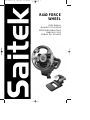 1
1
-
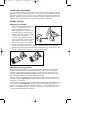 2
2
-
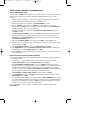 3
3
-
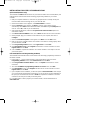 4
4
-
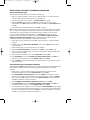 5
5
-
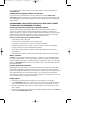 6
6
-
 7
7
-
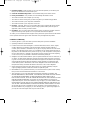 8
8
-
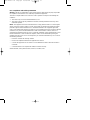 9
9
-
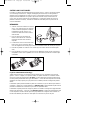 10
10
-
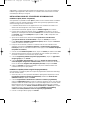 11
11
-
 12
12
-
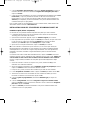 13
13
-
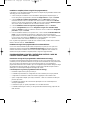 14
14
-
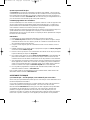 15
15
-
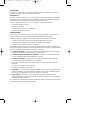 16
16
-
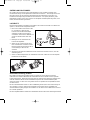 17
17
-
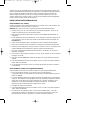 18
18
-
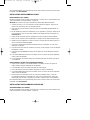 19
19
-
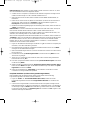 20
20
-
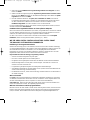 21
21
-
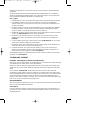 22
22
-
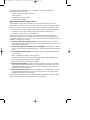 23
23
-
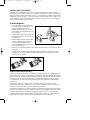 24
24
-
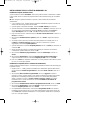 25
25
-
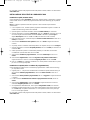 26
26
-
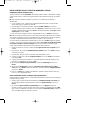 27
27
-
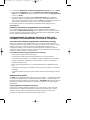 28
28
-
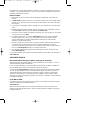 29
29
-
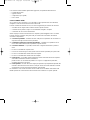 30
30
-
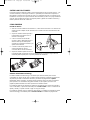 31
31
-
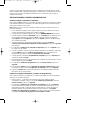 32
32
-
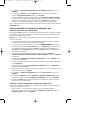 33
33
-
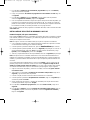 34
34
-
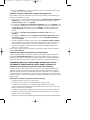 35
35
-
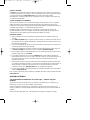 36
36
-
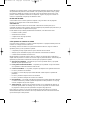 37
37
-
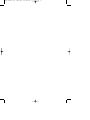 38
38
-
 39
39
Saitek R440 Force Feedback Manuale utente
- Categoria
- Controlli di gioco
- Tipo
- Manuale utente
- Questo manuale è adatto anche per
in altre lingue
Documenti correlati
-
Saitek PS18R / J59 Manuale utente
-
Saitek EVO Manuale utente
-
Saitek CCB4330200B2041 Manuale utente
-
Saitek Cyborg evo Manuale utente
-
Saitek P2500 Manuale utente
-
Saitek P3000 Manuale utente
-
Saitek P3000 Manuale utente
-
Saitek Gaming Keyboard Manuale del proprietario
-
Saitek Cyborg evo Wireless Manuale utente
-
Saitek P2600 Manuale utente